كيفية فتح قفل iOS 18 بدون رمز مرور بشكل فعال 2025
مع إطلاق iOS 18، قد يجد بعض مستخدمي Apple أنفسهم نسوا رمز مرور iPhone وتم قفل أجهزتهم. سواء نسيت رمز المرور الخاص بك، أو لا يمكنك استخدام Face ID، أو تحتاج إلى فتح الجهاز بدون كمبيوتر، يقدم هذا الدليل حلولًا عملية. تابع القراءة لتتعلم كيفية فتح iOS 18 بدون رمز المرور بفعالية.
الجزء 1: كيفية فتح iOS 18 بدون رمز مرور أو Face ID [بضغطة]ساخن
إذا كنت تبحث عن طريقة بسيطة لفتح جهاز iOS 18 الخاص بك، بدون الحاجة إلى Face ID أو Apple ID أو iTunes أو التعامل مع عمليات معقدة، فإن Tenorshare 4uKey هو أداة رائعة.
تم تصميم 4uKey لتجاوز رموز المرور بكفاءة. إنه يدعم جميع أجهزة iPhone وiPad التي تعمل بإصدارات iOS المختلفة، بما في ذلك أحدث إصدارات iOS 18/26. مع هذا البرنامج الشامل لفتح iPhone، يمكنك أيضًا فتح قفل التنشيط/Apple ID، إزالة رمز مرور وقت الشاشة وقفل MDM، وغيرها.
خطوات لفتح جهاز iOS 18 بدون رمز مرور أو Face ID:
- قم بتنزيل وتثبيت Tenorshare 4uKey مجانًا على جهاز PC أو Mac. ابحث عن "فتح شاشة iOS" وانقر على "ابدأ" لفتح جهاز iOS 18 الخاص بك بدون كلمة مرور.
- قم بتوصيل جهاز iOS 18 الخاص بك بالكمبيوتر باستخدام كابل، ثم قم بتنزيل البرنامج الثابت.
- بمجرد تنزيل البرنامج الثابت، سيقوم تلقائيًا بفتح جهازك.
- ثم يمكن لـ 4uKey قريبًا إلغاء قفل جهاز iOS 18 الخاص بك دون رمز المرور.
اقرأ أيضًا: احصل على تجربة مجانية لـ Tenorshare 4uKey [آخر تحديثات 2025]
الجزء 2: كيفية فتح iOS 18 بدون رمز مرور أو كمبيوتر
إذا لم يكن لديك كمبيوتر قريب، يمكنك استخدام ميزة مسح iPhone/إعادة تعيين iPhone لإزالة رمز المرور. هذه الطريقة مثالية للمستخدمين الذين يتذكرون معرف Apple وكلمة المرور الخاصة بهم.
كيفية فتح iOS 18 بدون رمز مرور أو كمبيوتر:
- على شاشة القفل في iOS 18، أدخل رمز المرور الخاطئ حتى تظهر عبارة "iPhone غير متاح".
- اضغط على "مسح iPhone" أو "إعادة تعيين iPhone" وأكد الإجراء.
- أدخل كلمة مرور معرف Apple الخاصة بك لتسجيل الخروج.
- اضغط على الزر لتأكيد مرة أخرى.
- ثم يمكنك فتح جهاز iOS 18 الخاص بك. فقط قم بإعداد جهازك بعد إعادة تشغيله.
- لا يتطلب جهاز كمبيوتر.
- طريقة رسمية ومجانية من Apple.
- يتطلب بيانات اعتماد Apple ID.
- غير مناسب للأجهزة التي بها تلف في الشاشة.
الجزء 3: كيفية فتح رمز مرور iOS 18 بدون فقدان البيانات
بالنسبة لأولئك الذين يرغبون في فتح أجهزتهم دون فقدان البيانات، فإن ميزة إعادة تعيين رمز المرور، التي تم تقديمها في iOS 17، هي خيار ممتاز. تتيح لك إعادة تعيين رمز المرور مع الاحتفاظ بمعلوماتك.
متطلبات هامة:
- لقد قمت بتغيير رمز المرور في غضون 72 ساعة وما زلت تتذكر رمز المرور السابق
- جهاز iOS 18 الخاص بك متصل بشبكة خلوية أو شبكة Wi-Fi
الخطوات التفصيلية لإعادة تعيين رمز مرور iOS 18 بدون فقدان البيانات:
- أدخل رمز المرور الخاطئ على شاشة القفل حتى تظهر رسالة "iPhone غير متاح".
- اضغط على "نسيت رمز المرور؟".
- اختر "إدخال رمز المرور السابق" وأدخل رمز المرور القديم.
- اتبع التعليمات التي تظهر على الشاشة لتعيين رمز مرور جديد.
الجزء 4: كيفية فتح iOS 18 بدون رمز مرور مجانًا باستخدام iTunes
استخدام iTunes لإعادة ضبط جهاز iOS 18 الخاص بك هو طريقة مجانية وفعالة لإزالة رمز المرور. يتطلب هذا الأسلوب جهاز كمبيوتر ولكنه بسيط. يتطلب هذا الأسلوب تثبيت أحدث إصدار من iTunes على جهاز الكمبيوتر الخاص بك الذي يعمل بنظام Windows، أو أحدث Finder على جهاز Mac الخاص بك.
كيفية فتح iOS 18 باستخدام iTunes؟ اتبع هذه الخطوات:
- قم بتوصيل جهازك بالكمبيوتر وافتح iTunes.
- ضع جهاز iPhone الخاص بك في وضع الاسترداد.
- في iTunes، اختر "استعادة".
- اتبع التعليمات لتكوين جهازك.
ملاحظة هامة:
- إذا لم يكن الكمبيوتر قد تم تفويضه من قبل، فستحتاج إلى إدخال كلمة مرور Apple ID الخاصة بك لتفويضه أولاً.
- إذا طلب منك iTunes وضع جهاز iOS 18 الخاص بك في وضع الاسترداد، تحقق من هذا الدليل لدخول/خروج من وضع الاسترداد.
- إذا واجهت أي أخطاء أثناء استعادة iTunes، حاول مرة أخرى أو استخدم طرقًا أخرى مباشرة.
الجزء 5: كيفية فتح iOS 18 بدون رمز مرور باستخدام iCloud
إذا كنت قد قمت بتمكين "العثور على iPhone"، يمكن أن يساعدك iCloud في إعادة ضبط جهازك وإزالة رمز المرور بدون الحاجة للوصول الفعلي إليه. يرجى ملاحظة أنك تحتاج إلى Apple ID وكلمة المرور الخاصة بك لتسجيل الدخول إلى iCloud أولاً.
دليل لفتح iOS 18 بدون رمز مرور باستخدام iCloud:
- انتقل إلى iCloud.com وقم بتسجيل الدخول باستخدام Apple ID وكلمة المرور الخاصة بك.
- اختر "العثور على iPhone" وحدد جهاز iOS 18 الخاص بك.
- انقر على "مسح iPhone" لإزالة رمز المرور وفتح iOS 18.
- الآن جهاز iOS 18 الخاص بك مفتوح، ويمكنك إعداد جهازك مرة أخرى بعد إعادة تشغيله.
الجزء 6: ما الذي يجعل الحل الأفضل لفتح iOS 18
ليس جميع طرق الفتح متساوية. إليك ما يجب البحث عنه في أفضل حل لفتح iOS 18.
1. الموثوقية:
- معدل النجاح: أفضل أدوات الفتح لديها معدل نجاح مرتفع في تجاوز الأقفال.
- الدعم الرسمي: تأكد من أن الطريقة مدعومة من شركات أو مطورين ذوي سمعة طيبة.
2. أمان البيانات:
- عدم فقدان البيانات: اختر الطرق التي تقلل من خطر فقدان البيانات، مثل إعادة تعيين رمز المرور.
- خيارات النسخ الاحتياطي: فضل الحلول التي تقدم نسخًا احتياطيًا للبيانات قبل الفتح.
3. سهولة الاستخدام:
- واجهة مستخدم سهلة: توفر أدوات مثل Tenorshare 4uKey عملية بسيطة وموجهة.
- تعليمات خطوة بخطوة: أفضل الحلول تقدم تعليمات واضحة لكل خطوة.
4. تكلفة-فعالية:
- مجاني مقابل مدفوع: قارن بين فوائد الحلول المجانية مقابل موثوقية وميزات الأدوات المدفوعة.
- الاستخدام طويل الأمد: تحقق مما إذا كانت الأداة توفر دعمًا مستمرًا أو تحديثات للإصدارات المستقبلية من iOS.
5. التوافق:
- جهاز وإصدار iOS: تأكد من أن الطريقة تعمل مع طراز iPhone المحدد وإصدار iOS الخاص بك.
- دعم عبر الأنظمة الأساسية: بعض الأدوات تعمل عبر أجهزة مختلفة، مما يوفر مزيدًا من المرونة.
بعد استكشاف طرق فتح مختلفة لـ iOS 18، تبرز Tenorshare 4uKey كأعلى توصية. فهي تجمع بين الموثوقية وسهولة الاستخدام والتوافق الواسع مع جميع أجهزة iOS 18.
الخاتمة
فتح iOS 18 بدون رمز مرور ممكن من خلال طرق مختلفة. سواء اخترت Tenorshare 4uKey كحل سريع، أو استخدمت iTunes أو iCloud، أو اعتمدت على ميزة إعادة تعيين رمز المرور، هناك خيار للجميع.
لتجربة خالية من المتاعب، يُوصى بشدة بـ Tenorshare 4uKey لفعاليته وسهولة استخدامه.
Tenorshare 4uKey - أفضل أداة لفتح قفل iPhone
تم تقييمه على Trustpilot >
- فتح قفل iPhone/iPad بدون رمز المرور أو معرف Apple، إزالة قفل تنشيط iCloud، وتجاوز MDM.
- إزالة رمز مرور Screen Time وعرض كلمات المرور المخزنة مثل معرف Apple وWiFi.
تكلم عقلك
مقالات ذات صلة
جميع المواضيع

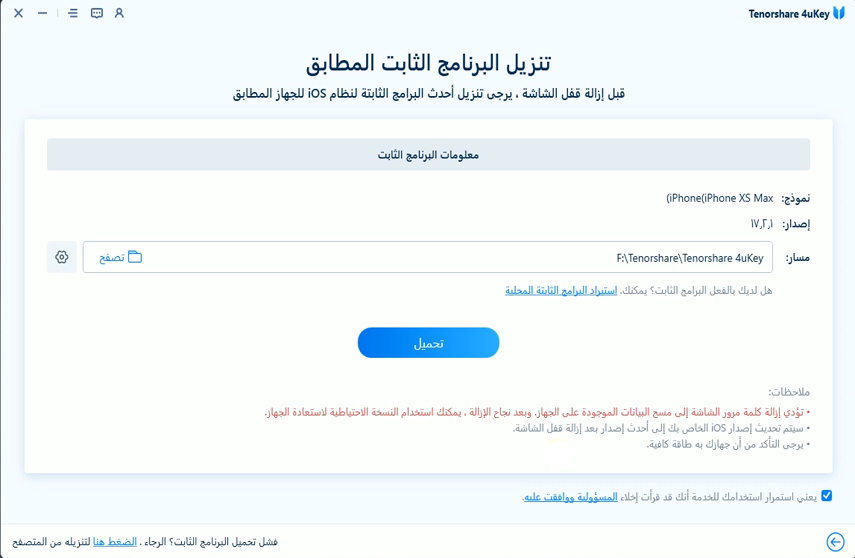
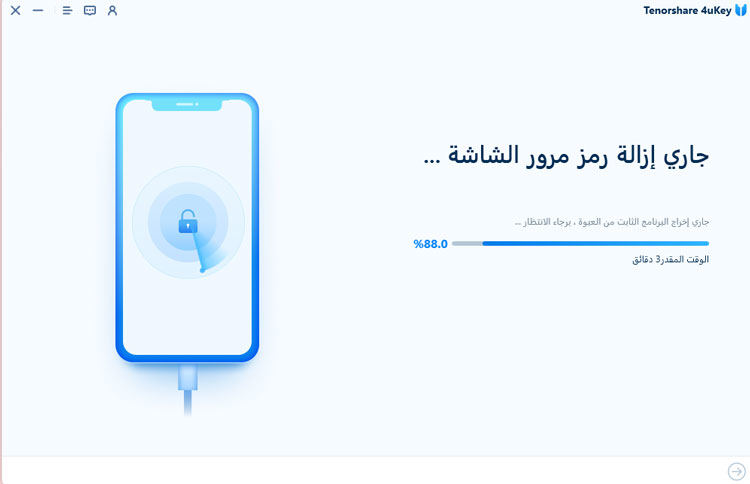





بقلم خالد محمد
2025-07-11 / Unlock iPhone
قيم الآن!